Висячий відступ використовується для розміщення першого рядка кожного абзацу на полях з відступом кожного наступного рядка. Якщо ви хочете додати висячі відступи до документа Microsoft Word, ось що вам потрібно зробити.
Ви побачите висячі відступи, додані бібліографії в Microsoft Word, щоб задовольнити вимоги до посібника зі стилю певних типів академічних документів. Проте ви можете використовувати висячі відступи з будь-якої причини, оскільки вони дозволяють підкреслити початок кожного нового абзацу для ясності.
Додавання висячого відступу до документа Microsoft Word
Висячий відступ може застосовуватися до окремих параграфів або до документа в цілому. Застосування висячого відступу збереже перший рядок у звичайному положенні, квадратним проти полів вашого документа, а кожен наступний рядок буде з відступом всередину.

Якщо ви хочете застосувати висячий відступ до окремого абзацу, спочатку помістіть блимаючий курсор у цей абзац тексту або виділіть абзац загалом. Ви також можете застосувати налаштування до кількох блоків тексту одночасно, вибравши кілька абзаців.
Якщо ви хочете застосувати це налаштування до всього документа, ви зможете зробити це пізніше. Наразі ви можете розмістити блимаючий курсор в будь-якому місці свого документа.

Після виділення тексту натисніть вкладку «Головна» на панелі стрічки. Звідси виберіть значок «Додаткові параметри» у нижньому правому куті розділу «Абзац».
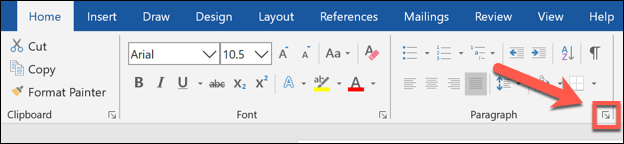
Це відкриє вікно налаштувань «Абзац». Натисніть спадне меню «Спеціальні», перелічене в розділі «Відступ» на вкладці «Відступи та інтервали».
Звідси виберіть опцію «Висіти».
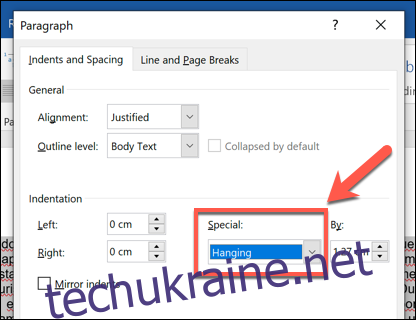
Ви можете вибрати відступ для тексту, змінивши розмір у полі «За» поруч із цим параметром, при цьому розмір відображатиметься в сантиметрах.
Унизу відображається попередній перегляд, що дає змогу побачити, як виглядатиме текст після застосування налаштування.
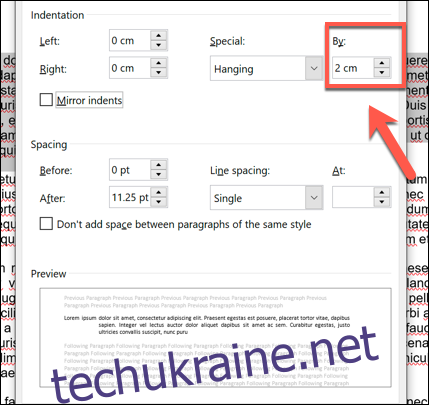
Застосування висячого відступу лише до виділеного тексту
Якщо ви хочете застосувати параметр висячого відступу лише до вибраного тексту, натисніть кнопку «ОК» у нижній частині вікна налаштувань «Абзац».
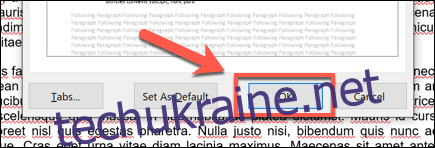
Це гарантує, що будь-який текст, який ви не вибрали, не вплине на будь-які внесені вами тут зміни.

Застосування висячого відступу до всього документа
Якщо ви хочете використовувати цей параметр за замовчуванням у поточному документі (або у всіх майбутніх документах), замість цього натисніть опцію «Встановити за замовчуванням» у нижній частині вікна «Абзац».
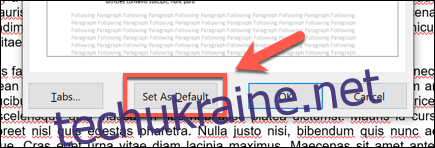
Вам буде запропоновано застосувати цю зміну до поточного документа чи до всіх майбутніх документів. Виберіть «Лише цей документ» або «Усі документи на основі шаблону Normal.dotm», а потім натисніть «ОК», щоб підтвердити свій вибір.
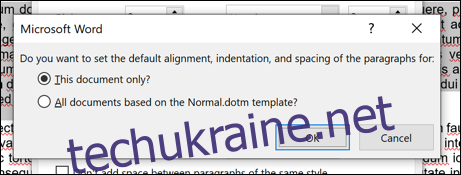
Якщо ви виберете параметр «Лише цей документ», висячий відступ буде застосовано до всього тексту у вашому поточному документі. Якщо ви виберете параметр «Усі документи на основі шаблону Normal.dotm», до вашого поточного документа, а також до всіх майбутніх документів, які ви створите, буде застосовано висячий відступ.

